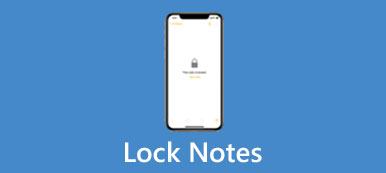你想知道吗 如何在iPhone上恢复已删除的笔记?阅读本指南,了解 5 种简单方法,直接或通过 iTunes/iCloud 备份在 iPhone 上检索丢失或删除的笔记。
iPhone Notes应用程序提供了一种便捷的方式来记录重要信息,包括文本、图片、链接和许多其他类型的信息。然而,各种原因仍然可能导致iPhone数据丢失。 “如何恢复 iPhone 上丢失的笔记?”幸运的是,这篇文章将向您展示一些有效的解决方案来恢复 iPhone 上的笔记,即使没有备份。

- 第 1 部分:从最近删除的文件夹中恢复 iPhone 上已删除的笔记
- 第 2 部分:直接或通过备份恢复 iPhone 上已删除笔记的最佳方法
- 第 3 部分:如何从 Web iCloud 恢复 iPhone 上的笔记
- 第 4 部分。有关在 iPhone 上恢复已删除笔记的常见问题解答
第 1 部分:从最近删除的文件夹中恢复 iPhone 上已删除的笔记
如何在 iPhone 上找到已删除的笔记?当您在 iPhone 15/14 上错误删除笔记时,“最近删除”文件夹可能会给您找回它的机会。除非您完全清空“最近删除”文件夹,否则删除的笔记不会从 iPhone 中永久删除。现在,您可以按照以下步骤将已删除的笔记恢复到 iPhone 上。
查找最近删除的文件夹解锁您的 iPhone 并打开 Notes 应用程序。 找到并输入 最近删除 夹。 点按 编辑 在右上角。 在这里您可以找到最近删除的 iPhone 笔记。 选择您要恢复的 iPhone 笔记。
在 iPhone 上恢复最近删除的笔记敲打 搬去... 左下角的按钮将这些选定的笔记转移到新文件夹。 通过此操作,您可以轻松恢复iPhone上最近删除的笔记。
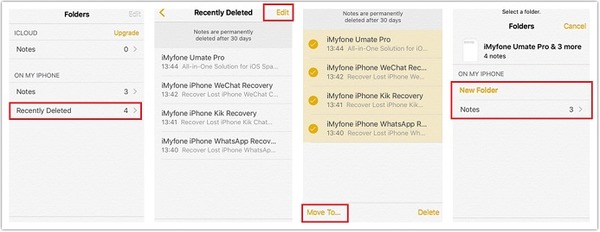
请注意: 您应该知道的一件事是,已删除的 iPhone 笔记将在 30 天后从“最近删除”文件夹中永久删除。因此,您只能在“备忘录”应用程序上对 iPhone 删除的 30 天内的备忘录进行恢复。
第 2 部分:直接或通过备份恢复 iPhone 上已删除笔记的最佳方法
如果您仍然无法在iPhone上找到已删除的笔记,则需要从iPhone笔记恢复软件获得帮助。在这里我们想向您推荐最好的iPhone数据恢复工具, Apeaksoft iPhone数据恢复,它为您提供了三个选项来直接在 iPhone 上恢复已删除的笔记,或从 iTunes/iCloud 备份中恢复。您无需重置 iPhone 或更新电脑上的 iTunes,但可以轻松撤消 iPhone 上已删除的笔记。
现在免费下载此软件,并详细了解如何在iPhone上恢复已删除的笔记,如下所示。

4,000,000+ 下载
恢复已删除的 iOS 内容类型,包括笔记、联系人、 iPhone消息消失了等等。
拯救因意外删除、越狱、iOS 升级或任何情况而删除的 iPhone 笔记。
在有或没有备份的 iPhone 上预览并有选择地恢复已删除的笔记。
运行 iOS 5 至 iOS 17 的 iPhone/iPad/iPod 的恢复说明。
无需备份即可恢复 iPhone 上永久删除的笔记
如果您没有在 iCloud 或 iTunes 上备份任何笔记,则可以使用 iPhone 数据恢复来恢复 iPhone 上已删除或丢失的笔记,而无需任何备份。它简单且无风险。请按照以下步骤操作。
选择从 iOS 设备恢复下载并安装 Apeaksoft iPhone数据恢复 在您的计算机/Mac 上。选择 从iOS设备恢复 模式,然后通过 USB 线将 iPhone 或 iPad 连接到电脑,即可开始恢复 iPad/iPhone 上已删除的笔记。
 iPhone可以数据吗
iPhone可以数据吗点击 开始扫描 按钮开始恢复过程。扫描过程结束后,所有文件(包括已删除的文件)将在左侧面板中分为不同的类别,例如笔记、语音备忘录、消息、通话记录、照片等。
 在 iPhone 上查看并恢复已删除的笔记
在 iPhone 上查看并恢复已删除的笔记点击 在左侧面板中,您可以在右侧窗口中预览任何注释。 所有删除的笔记都标记为红色。 (您可以在窗口上方的按钮上切换以仅显示已删除的按钮。)选择要返回的注释,然后单击 恢复 将 iPhone 删除的笔记保存到本地磁盘上。然后你可以 从 iPhone 保存笔记 保证他们的安全。

如何从 iTunes 备份恢复 iPhone 上已删除的笔记
如果您定期将 iPhone 数据备份到 iTunes,那么您删除的便笺很可能会重新出现在 iTunes 备份中。如果您在 iPhone 上没有看到最近删除的笔记文件夹,我们仍然建议您使用 iPhone 笔记恢复工具来提取 iTunes 备份。
选择从 iTunes 备份文件恢复免费下载并在您的计算机上打开此iPhone备份提取器。 选择 从iTunes备份文件中恢复 左侧菜单中的模式。
 xtract iTunes 备份
xtract iTunes 备份选择正确的iPhone备份并单击 开始扫描 扫描并提取其中的备份内容(笔记、音乐、联系人、照片等)。然后,您将看到从 iTunes 备份中删除的笔记。
 恢复已删除的 iPhone 笔记
恢复已删除的 iPhone 笔记扫描后点击 左侧面板中的类别,并预览iPhone笔记的详细信息。 选中要恢复的所有备注,然后单击 恢复 恢复计算机上已删除的笔记。

如何通过 iCloud 备份恢复 iPhone 上已删除的笔记
同样,如果你有这样的习惯 将 iPhone 备份到 iCloud,您仍然有机会从最新的 iCloud 备份中检索 iPhone/iPad/iPod 上已删除的笔记。
选择从iCloud备份文件中恢复在计算机上启动此iCloud Backup Extractor,然后选择 从iCloud备份文件中恢复 并登录到您的Apple ID以加载最新的iPhone备份。 点击 下载 下载您的iCloud备份文件。
 扫描 iCloud 备份和文件类型
扫描 iCloud 备份和文件类型选择您要恢复的文件类型。 在这种情况下,请点击 ,然后点击 下一页 扫描您的iCloud笔记备份。
 恢复已删除的iPhone笔记
恢复已删除的iPhone笔记扫描过程结束后,您可以预览整个笔记备份,包括已删除的笔记。 选择您要检索的笔记,单击 恢复 提取 iPhone 笔记并将其保存在计算机中。

第 3 部分:如何从 Web iCloud 恢复 iPhone 上的笔记
您想在不安装在桌面上的情况下从 iCloud 恢复已删除的笔记吗? iCloud 可以帮助您在浏览器上轻松完成此操作。
转到 iCloud 网站并登录您的 iCloud 帐户,这也是您的 Apple ID。然后,您将在面板中清楚地看到“注释”按钮。

您可以在 iCloud 中查看从 iPhone 删除的笔记。然后,右键单击它并选择 发送到您的设备。您也可以直接复制它们来恢复 iPhone 上丢失的笔记。

第 4 部分。有关在 iPhone 上恢复已删除笔记的常见问题解答
iCloud 是否有最近删除的文件夹?
有。 如果您在 iCloud 中删除了某些内容,则可以通过最近删除将其恢复。 进入 icloud.com 进入您计算机上的浏览器。 点击 最近删除 在侧边栏中找到您已删除的文件。 然后点击 恢复.
为什么我的 iPhone 上的笔记丢失了?
最常见的原因是您不小心删除了笔记。 也有可能是你的系统没有及时更新到最新版本,导致出现了一些小错误。 否则,您可能已将笔记移至 Apple Library。
我可以恢复 iPhone 上永久删除的笔记吗?
如果您永久删除iPhone上的笔记,则无法直接在设备上应用笔记恢复。 您可以向专业数据恢复软件寻求帮助,例如 Apeaksoft iPhone Data Recovery。
iPhone 笔记可以有多长?
iPhone Notes 的长度没有限制。 您可以创建任意长度的内容。 不过,您的手机需要保持足够的存储空间,以免无法使用该功能。
如何撤消删除 iPhone 笔记中的文本?
如果不小心删除了文字,可以唤醒手机的撤消功能,非常简单。 摇动你的 iPhone 以撤消删除并选择 撤消键入。 然后,您丢失的内容将再次出现。
结论
这篇文章我们主要给大家提供4种方法 从iPhone恢复已删除的笔记。 您可以选择直接从 iPhone 恢复已删除的笔记,也可以通过提取 iTunes 或 iCloud 备份来恢复已删除的笔记。 总而言之,我们鼓励免费尝试强大的功能 iPhone数据恢复 并获得最佳体验!